Amazon Fire TV je platforma za striming koju je Amazon predstavio 2014. godine. Ova usluga omogućava povezivanje sa različitim uređajima, uključujući televizore, desktop i laptop računare, omogućavajući strimovanje aplikacija kao što su Netflix, Amazon Prime, razni kanali, muzika, igre, pa čak i Spotify. Od prvobitne verzije Fire TV-a, Amazon je razvio nekoliko različitih modela. Bez sumnje, zahvaljujući stalnom usavršavanju i mnogobrojnim opcijama, Amazon Fire TV je postao centralna platforma za zabavu i gledanje sadržaja za ljude širom sveta. Međutim, tehnički problemi sa Fire TV-om su neizbežni i često uzrokuju poteškoće kada korisnici pokušavaju da strimuju omiljene kanale ili emisije. Ako se i vi suočavate sa problemom da se vaš Fire TV ne može povezati sa serverom, onda ste na pravom mestu. Predstavljamo vam detaljan vodič koji će otkloniti sve vaše nedoumice i pružiti vam korake kako da lako rešite problem sa vašim Amazon Fire TV Stick-om koji ne može da se poveže.
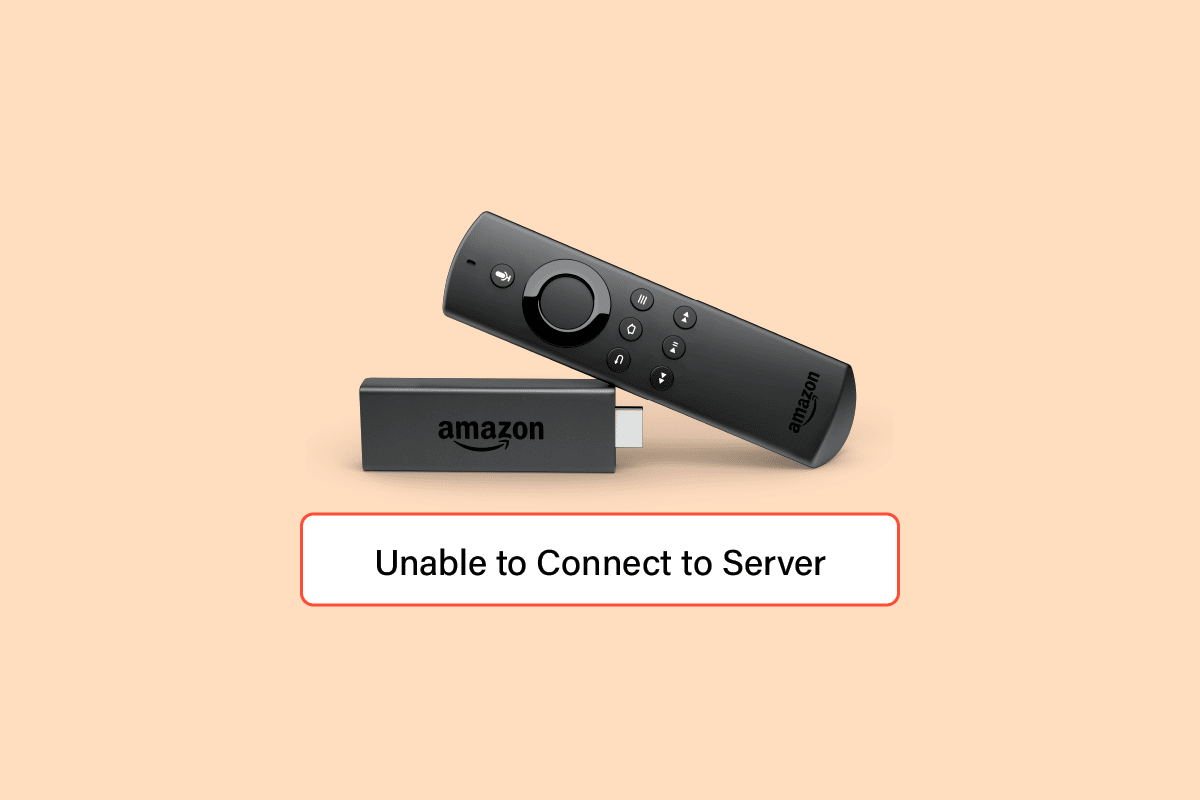
Rešavanje problema sa Fire TV-om koji se ne povezuje sa serverom
Poteškoće sa povezivanjem Amazon Fire TV-a na server su česta pojava, a najčešći uzrok je problem sa kućnom mrežom. Pored ovog uobičajenog razloga, postoji još nekoliko potencijalnih krivaca. Pogledajmo ih detaljnije:
-
Slab Wi-Fi signal je čest problem, posebno ako je Fire Stick previše udaljen od rutera. Ovaj problem može biti uzrokovan i preprekama između rutera i Fire Stick-a.
-
Problem sa Fire Stick daljinskim upravljačem je takođe mogući uzrok. Pokušajte da restartujete Fire Stick ili ga vratite na fabrička podešavanja da biste rešili ovaj problem.
-
Drugi razlog vezan za daljinski upravljač može biti nemogućnost reagovanja na pritiske tastera, što ometa povezivanje sa serverom.
-
Problemi sa mrežnim hardverom takođe mogu sprečiti Fire Stick da se poveže na internet. Ovaj problem možete rešiti resetovanjem hardvera.
-
Ako vaša internet mreža ne radi ili je u prekidu, to takođe može biti uzrok problema.
-
Pogrešno podešen VPN instaliran na vašem Fire Stick-u je još jedan potencijalni problem.
-
Kao poslednji, ali ne i najmanje važan razlog, može se javiti prekid usluge na strani Amazona.
Kao što je već spomenuto, problemi sa internet vezom mogu biti glavni uzrok ovog problema, stoga pokušajte da se povežete na televizor direktno putem Ethernet kabla. Takođe, proverite da li su kablovi oštećeni ili ispravno povezani. Nakon što preduzmete ove korake, vreme je da pređete na metode za rešavanje problema koje vam mogu pomoći da rešite ovaj problem.
Metod 1: Provera specifikacija rutera
Jedna važna stvar koju treba da proverite su specifikacije vašeg modema ili rutera. Fire Stick TV zahteva određene mrežne i specifikacije modema ili rutera. Ako one nisu ispunjene, može doći do problema sa nekompatibilnošću. Zato, osigurajte sledeće specifikacije:
- Fire Stick dobro funkcioniše sa WPA1-PSK enkriptovanim, WEP, WPA-PSK, otvorenim mrežama i skrivenim mrežama.
- Fire Stick podržava N, B i G rutere na 2,4 GHz i AC, A i N rutere na 5 GHz.
Metod 2: Promena podešavanja rutera
Postoji nekoliko problema sa vašim ruterom koji mogu dovesti do problema sa povezivanjem na Fire Stick TV. Ako imate poteškoća sa Wi-Fi vezom, potrebno je da preduzmete korake za rešavanje problema sa ruterom, kao što je opisano u nastavku:
1. Proverite broj uređaja povezanih na vaš Wi-Fi. Ako povezani uređaji premašuju ograničenje, isključite neke od njih i dajte prioritet Fire Stick-u.
Napomena: Proverite da li je Fire Stick na beloj listi u administratorskoj tabli rutera.
2. Ponovo pokušajte da povežete svoj Fire Stick.
3. Proverite da li je DHCP onemogućen na vašem ruteru.
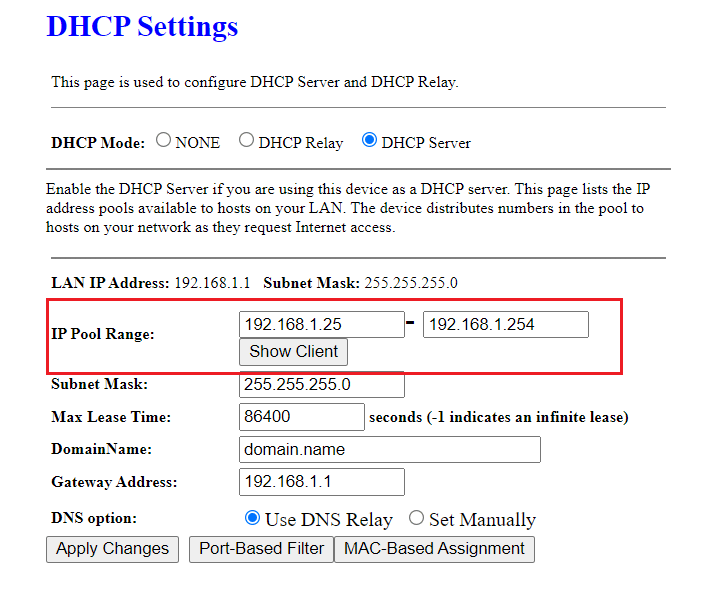
4. Ako DHCP nije onemogućen, konfigurišite Fire Stick sa statičkom IP adresom.
5. Osigurajte da nema objekata između rutera i Fire Stick-a koji bi mogli da ometaju vezu.
Nakon što ste ispravno izvršili sve korake, proverite da li je problem sa Fire TV-om koji se ne može povezati sa serverom rešen i da sada možete koristiti uređaj bez smetnji.
Metod 3: Ručno podešavanje mreže
Još jedan koristan metod za rešavanje problema sa vezom na Fire Stick-u je pravilno podešavanje mrežne veze. Pratite ove korake da biste to uradili ručno:
1. Pritisnite i držite dugme Home nekoliko sekundi.

2. Idite na Settings (Podešavanja).
3. Izaberite Network (Mreža).
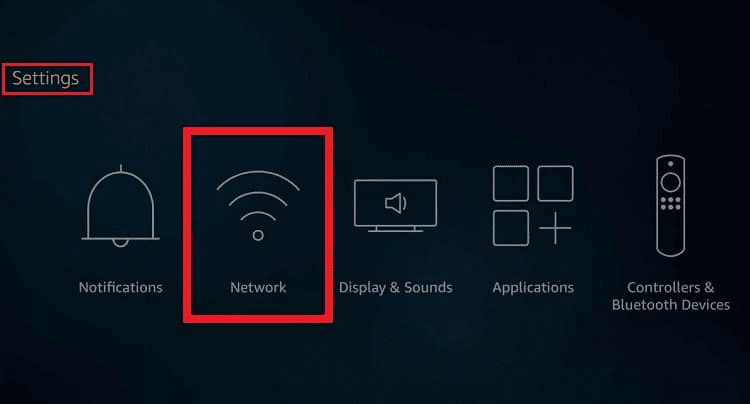
4. Otvorite My Wi-Fi Network (Moja Wi-Fi mreža) i pritisnite dugme menija da biste zaboravili trenutnu mrežu. Pratite uputstva na ekranu da ponovo podesite vezu.
Metod 4: Ponovno pokretanje Fire Stick-a
Problem sa nepovezivanjem Amazon Fire TV Stick-a se može rešiti jednostavnim ponovnim pokretanjem uređaja. Ponekad je sve što vam treba jednostavno ponovno pokretanje, koje može rešiti razne probleme. Pratite ove korake da biste ručno ponovo pokrenuli Fire Stick:
1. Pritisnite dugme Home i idite na Settings (Podešavanja).
2. Izaberite My Fire TV iz menija Settings (Podešavanja).
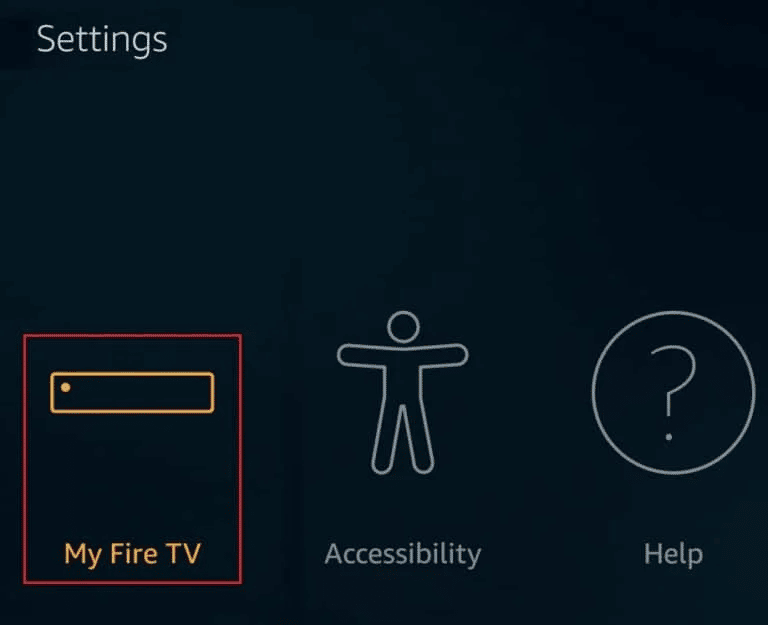
3. Iz menija My Fire TV izaberite Restart (Ponovo pokreni).
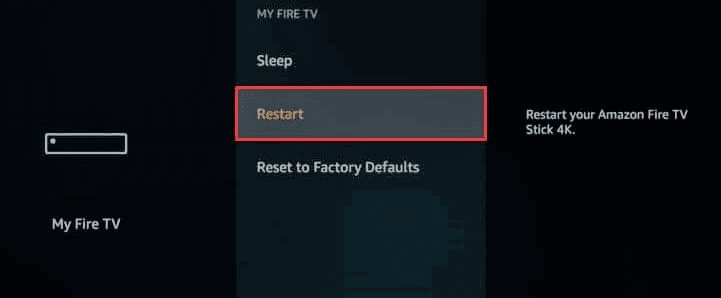
Nakon što se Fire Stick ponovo pokrene, proverite da li je problem sa vezom rešen.
Metod 5: Ponovno pokretanje rutera
Ako ponovno pokretanje Fire Stick-a nije pomoglo, pokušajte da ponovo pokrenete ruter. Mnogi problemi sa mrežnom vezom mogu se lako rešiti jednostavnim ponovnim pokretanjem. Pratite ove korake da biste to uradili za svoj ruter:
1. Pronađite dugme za napajanje na zadnjoj strani rutera/modema.
2. Pritisnite dugme jednom da biste ga isključili.

3. Isključite kabl za napajanje rutera/modema i sačekajte dok se napajanje u potpunosti ne isprazni iz kondenzatora.
4. Ponovo povežite kabl za napajanje i uključite ruter nakon jednog minuta. Sačekajte da se mrežna veza ponovo uspostavi i pokušajte ponovo da se prijavite.
Metod 6: Deinstaliranje VPN aplikacije
Fire Stick se možda neće povezati na server ako je VPN konfiguracija na vašem Fire Stick-u pogrešno podešena. U tom slučaju, možete privremeno deinstalirati VPN da biste rešili problem. Ako imate instaliranu VPN aplikaciju, deinstalirajte je, a zatim je ponovo instalirajte da biste proverili da li je problem rešen. Nakon što to uradite, pokušajte da se povežete na internet radi stabilne veze.
1. Idite na Settings (Podešavanja) > Applications (Aplikacije).

2. Izaberite Manage Installed Applications (Upravljanje instaliranim aplikacijama).

3. Izaberite VPN aplikaciju i opciju Uninstall (Deinstaliraj).
4. Ponovo izaberite Uninstall (Deinstaliraj) na sledećem ekranu da biste potvrdili.
5. Ponovite ove korake da biste izbrisali sve nepotrebne aplikacije.
Metod 7: Rešavanje problema sa Fire TV daljinskim upravljačem
Ako vam nijedna od prethodnih metoda nije pomogla da rešite problem sa povezivanjem na Fire Stick, moguće je da postoji problem sa vašim daljinskim upravljačem. Pokušajte da popravite daljinski upravljač pomoću ovih jednostavnih koraka:
1. Pritisnite i držite dugme Home na daljinskom upravljaču Fire Stick-a.
2. Pravilno uparite daljinski upravljač.
3. Ako to ne uspije, poništite uparivanje daljinskog upravljača i izaberite Forget (Zaboravi).
4. Ponovo uparite daljinski upravljač i izaberite istu Wi-Fi vezu kao Fire Stick.
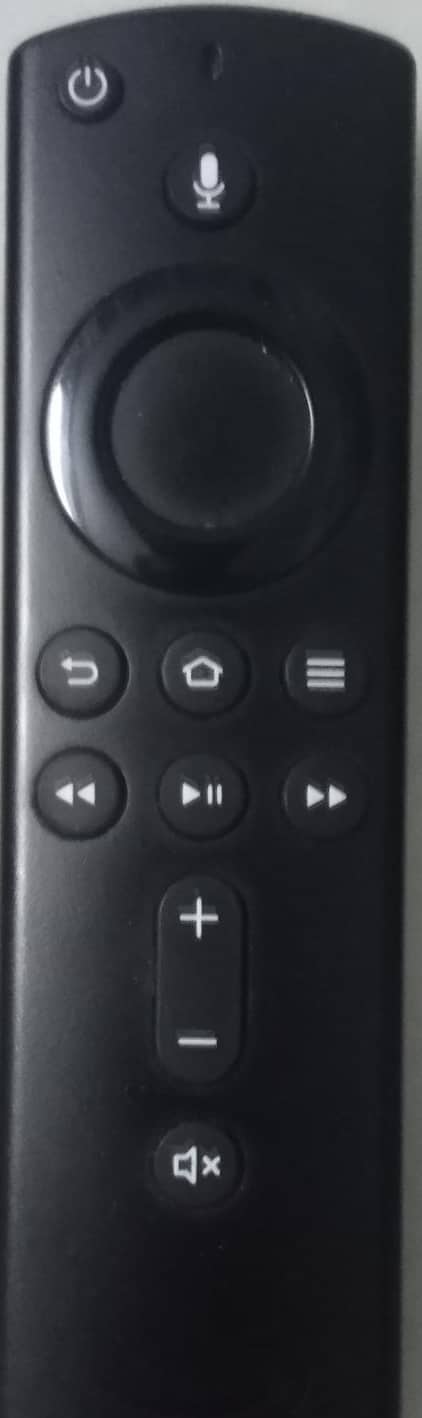
Metod 8: Odjavljivanje sa Amazon naloga
Fire TV se možda neće povezati sa serverom ako postoji problem sa vašim Amazon nalogom. Ovaj problem možete lako rešiti odjavljivanjem sa vašeg Amazon naloga. Pratite ove korake:
1. Pokrenite Settings (Podešavanja) na Amazon Fire Stick TV-u.
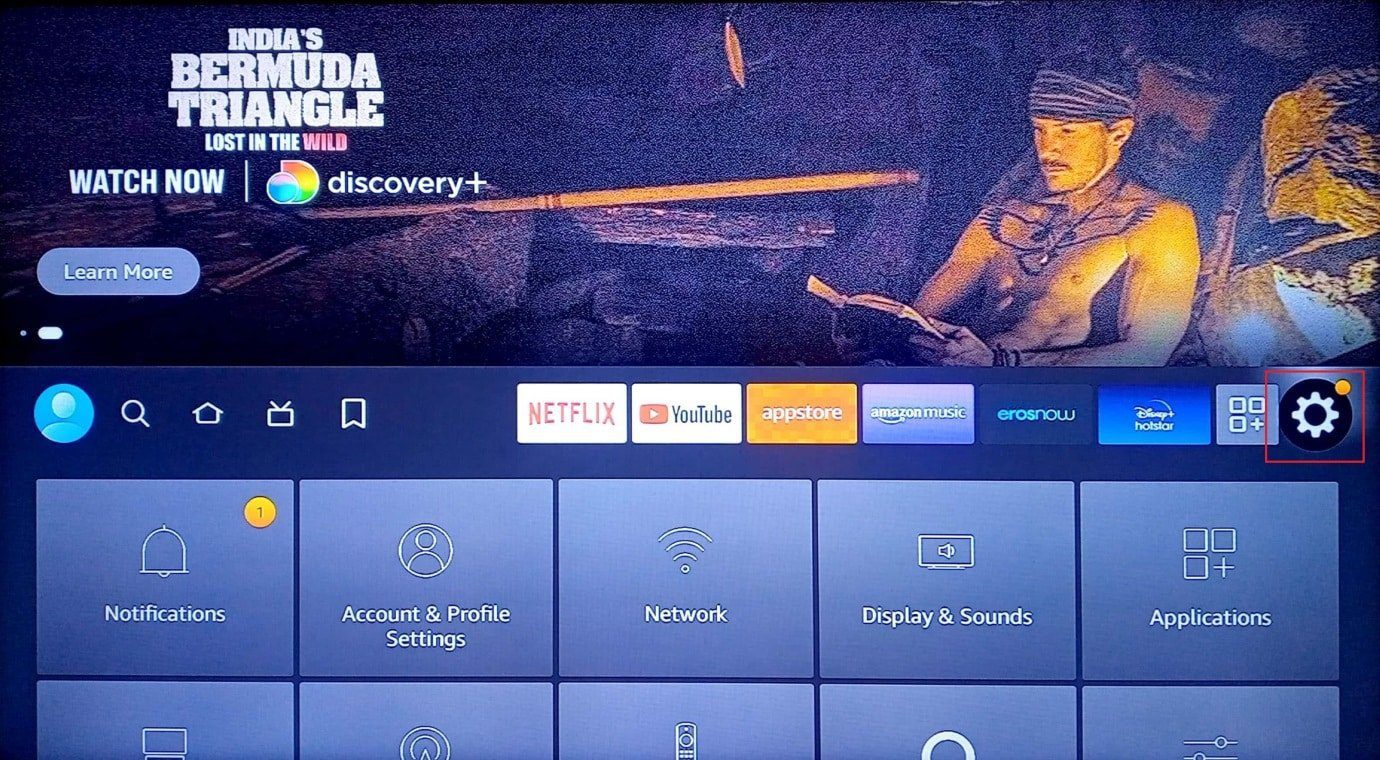
2. Otvorite Account and Profile Settings (Podešavanja naloga i profila).
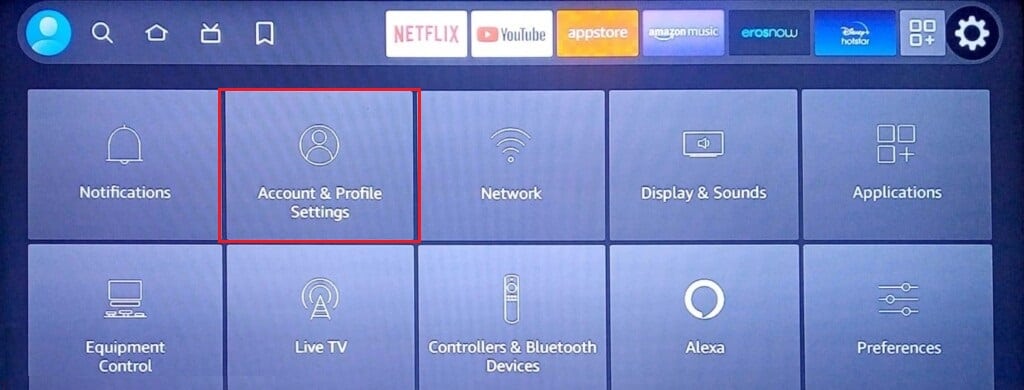
3. Otvorite svoj Amazon nalog.
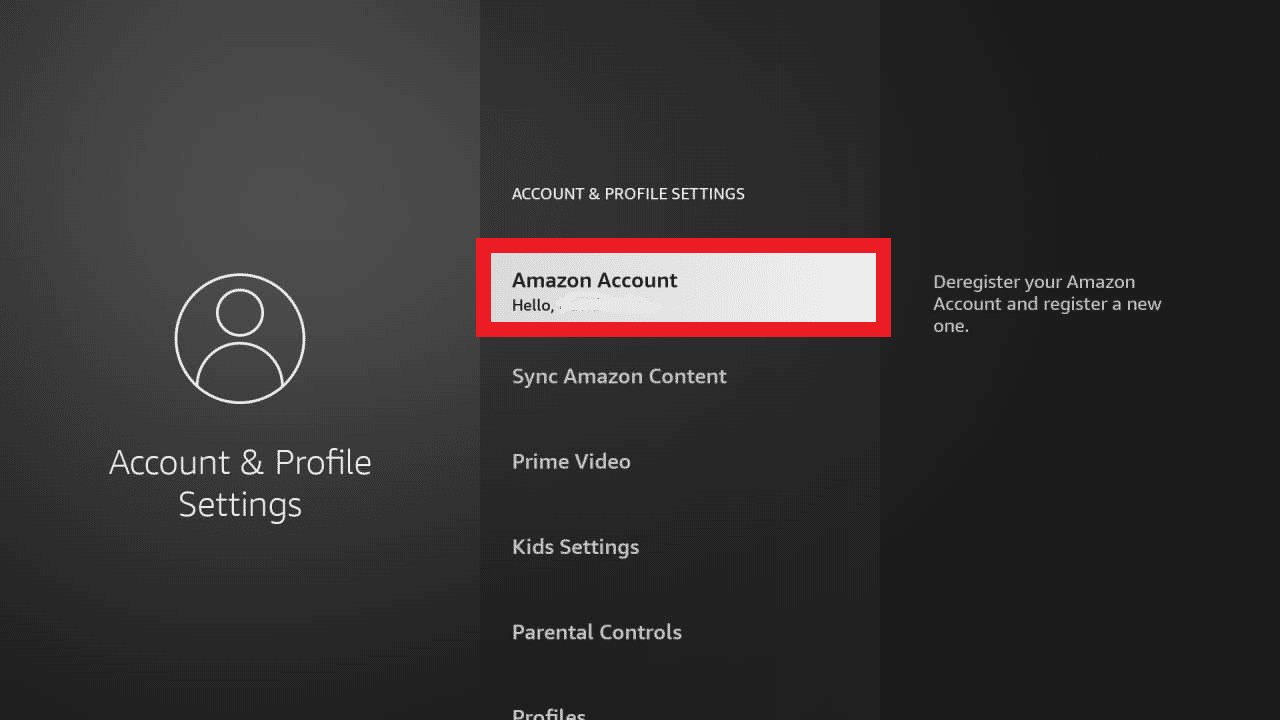
4. Izaberite Sign Out (Odjavi se).
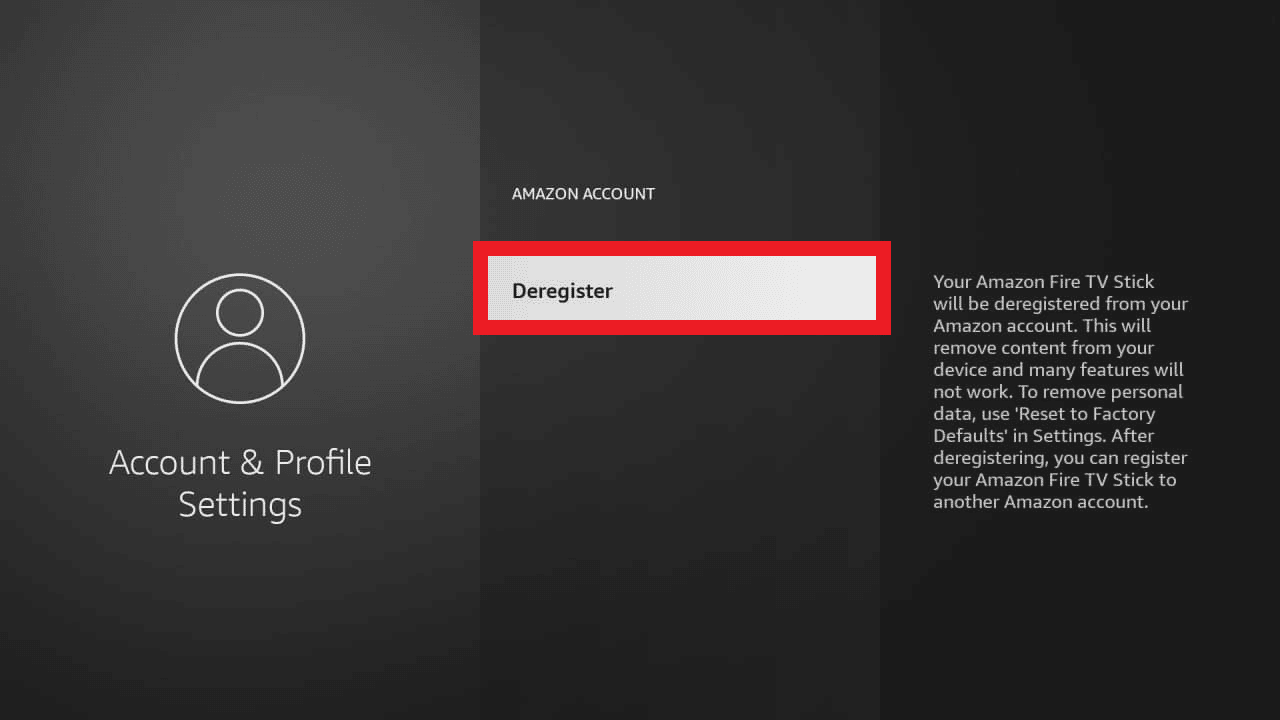
5. Pratite uputstva na ekranu da biste završili proces odjave sa svog naloga.
Nakon što se odjavite, možete se ponovo prijaviti sa detaljima svog Amazon naloga i proveriti da li je problem rešen.
Metod 9: Ažuriranje Fire Stick-a
Redovno ažuriranje softvera je ključno za neprekidan rad i izbegavanje grešaka. Isto važi i za Amazon Fire Stick TV, koji zahteva redovna ažuriranja da bi radio bez problema. Ako imate poteškoća sa povezivanjem Amazon Fire TV Stick-a, proverite da li su dostupna ažuriranja.
1. Pritisnite dugme Home na daljinskom upravljaču Fire TV-a.
2. Otvorite Settings (Podešavanja), a zatim izaberite My Fire TV.
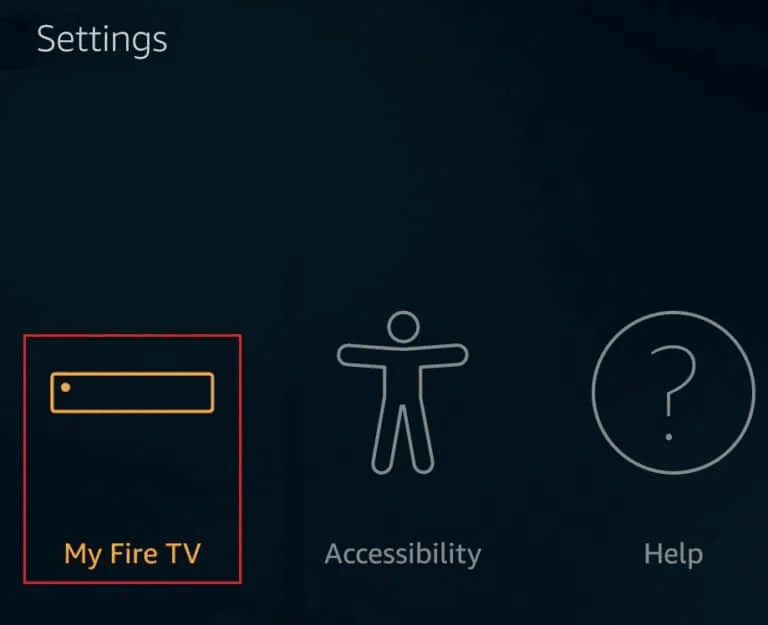
3. Izaberite About (O uređaju).
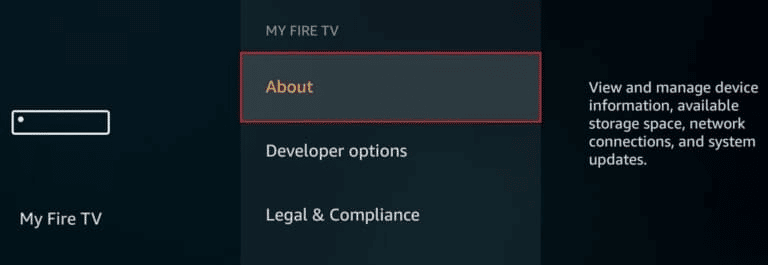
4. Izaberite Check for Updates (Proveri ažuriranja).
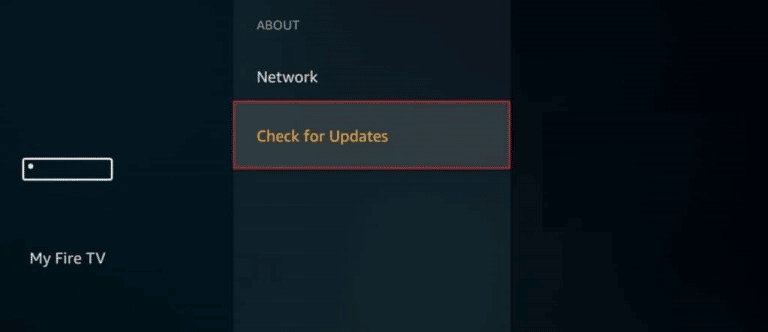
Ako je dostupno ažuriranje, obavezno ga instalirajte da biste rešili problem sa vezom dok koristite Fire Stick.
Metod 10: Resetovanje Fire Stick-a na fabrička podešavanja
Resetovanje na fabrička podešavanja je verovatno poslednje rešenje i jedna od metoda o kojoj treba dobro razmisliti pre nego što je primenite, jer briše sav preuzeti sadržaj, podatke ili sačuvana podešavanja na vašem Fire Stick-u. Ako ste ipak odlučili da koristite ovaj metod, pratite ove korake:
1. Pritisnite dugme Home na daljinskom upravljaču.
2. Izaberite Settings (Podešavanja) da biste otvorili My Fire TV.
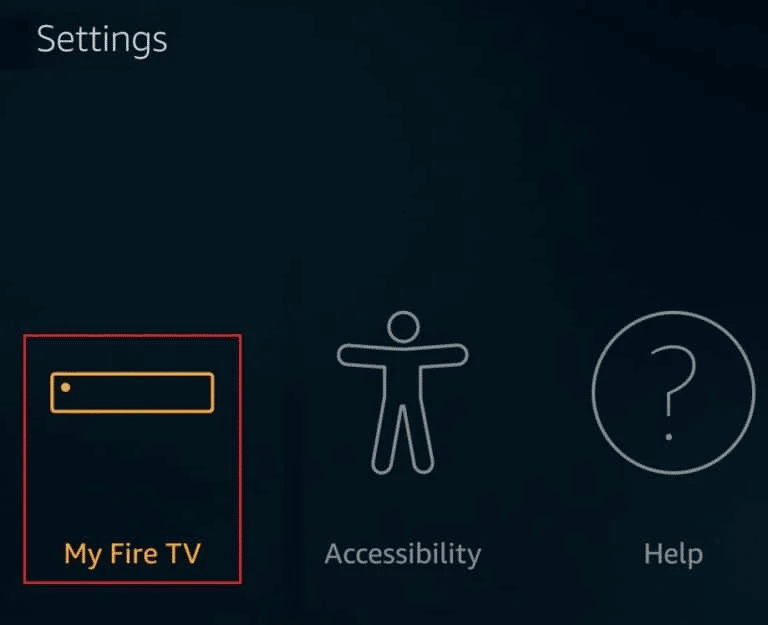
3. Zatim izaberite Reset to Factory Defaults (Reset na fabrička podešavanja).
4. Izaberite dugme Reset da biste potvrdili resetovanje uređaja.
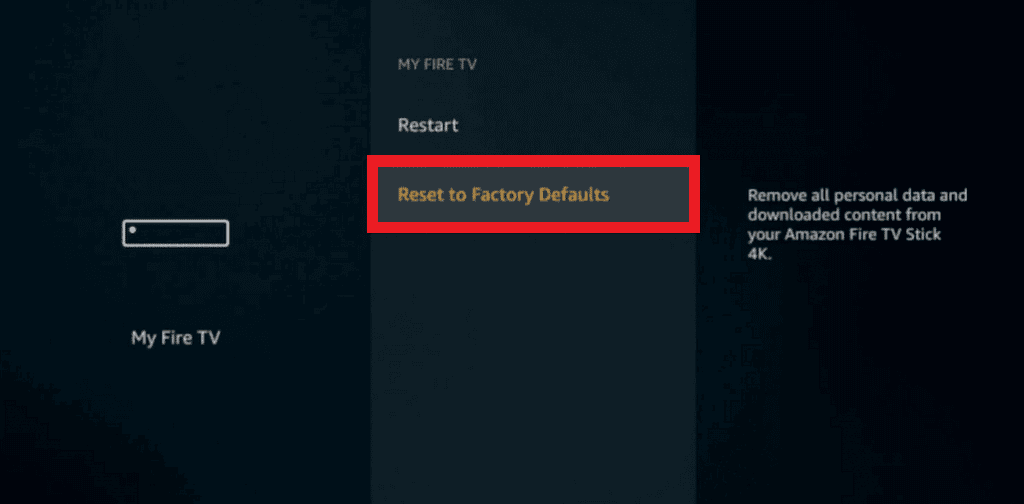
***
Amazon Fire TV Stick je sjajan, prenosivi i praktičan uređaj za korisnike koji žele da gledaju online emisije i filmove na svom televizoru. Iako Fire Stick može imati problema sa povezivanjem na server, ove greške se mogu rešiti uz nekoliko jednostavnih popravki. Nadamo se da su vam ove metode, navedene u našem vodiču, pomogle da rešite problem sa Fire TV-om koji ne može da se poveže sa serverom. Obavestite nas o metodama koje su se pokazale izuzetno efikasnim u rešavanju problema. Za sva dodatna pitanja ili predloge, možete ostaviti komentar ispod.